Плохой звук на компьютере или домашнем ноутбуке нередко создает неприятные ощущения во время прослушивания музыки или просмотра кинофильма. Слабый звук на устройстве заставляет пользователей использовать дополнительное оснащение в виде колонок или наушников во время просмотра видеоматериалов и искажает восприятие картины. Так, пользователю не редко приходится прислушиваться к диалогам на экране или несколько раз просматривать один и тот же фрагмент.
Решение вопроса без обращения к сервисам и дополнительному оборудованию существует – установка специальных приложений, которые позволяет в несколько раз увеличить громкость на устройстве или сделать звук более четким. Не многие программы, действительно удовлетворяют запросы пользователей. Но существует ряд утилит, которые находятся в свободном доступе в сети Интернет и оправдывают свое предназначение.
Усилить звук всей системы
Утилиты предназначенный для повышения качества воспроизведения аудио, делятся на несколько категорий, одна из которых подразумевает усиление звука всей системы устройства.
Sound Booster
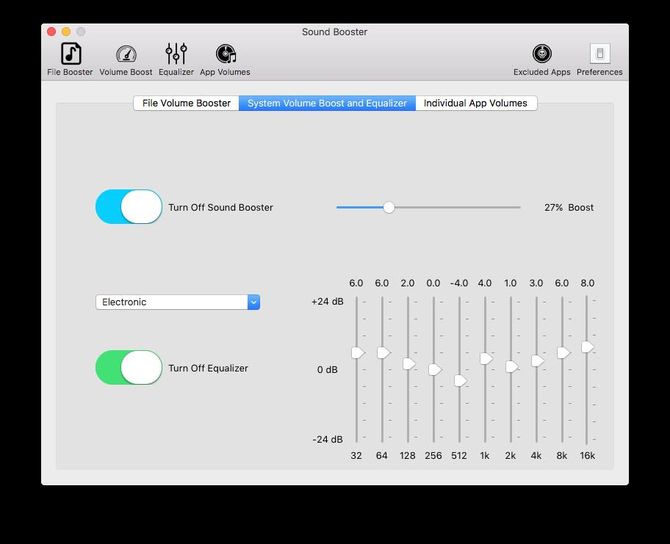
Программу для увеличения громкости можно отнести к категории «условно бесплатного» приложения. Дело в том, что Sound Booster предлагает клиенту воспользоваться пробной версией, рассчитанной на 14 дней работы, после чего будет предложено приобрести полную версию сервиса. Приложение позволяет увеличить громкость всей системы компьютера или ноутбука.
После установки пользователь получает возможность просматривать фильмы, прослушивать аудио и проводить время за игрой, с возможностью активации дополнительных частот. Теперь пользователь может активировать дополнительный уровень громкости и использовать частоту динамиков на максимум. Здесь предлагается регулировать высоту воспроизведения аудио. Плагин поддерживает работу на русском и английском языках.
Hear
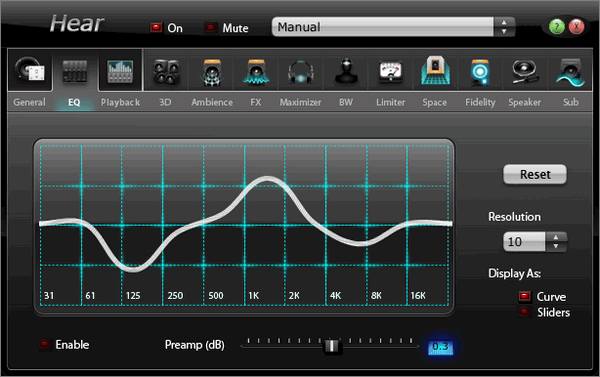
Утилита может функционировать на любой операционной система, установленной на ноутбуке или компьютере. Здесь пользователю предлагается регулировать и настраивать уровень звука, для каждого подраздела звуковой системы отдельно: музыка, кино, компьютерные игры, просмотр видеоконтента через браузер. Такая возможность появилась благодаря тому, что разработчик оснастил Hear собственным звуковым драйвером, который способен работать отдельно от основной звуковой карты устройства. Интерфейс достаточно сложный и новичку будет сложно ориентироваться во всех настройках системы, зато более опытные, по достоинству оценят параметрические особенности сервиса.
Варианты обрезки фото в графическом редакторе Paint
SRS Audio SandBox

Плагин использует специальное звуковое оснащение, способное настроить частоту звукового вещания так, что помещение, в котором находится устройство «обволакивается» нужно частотой аудио. Такая возможность появилась после того, как разработчики добавили в утилиту режим настройки басов. Теперь сервис работает с системой стерео и моно. SRS Audio SandBox поддерживает работу на двух языках: русском и английском. Здесь достаточно сложная система управления и для того чтобы свободно овладеть усилителем звука для ноутбука или колмпьютера придется обратиться в раздел «справка», в котором присутствует описание почти каждого раздела утилиты.
DFX Audio Enhancer

Плагин, после установки создает на компьютере внутреннюю аудиокарту, которая работает с помощью встроенного драйвера звука. Утилита настраивает сразу несколько частот аудиодорожек и позволяет регулировать басы, а также глубину воспроизведения медиафайлов. DFX Audio Enhancer появилось достаточно недавно, в 2016 году, и еще находится в стадии полной доработки, но несмотря на это, большая часть пользователей отмечает хорошее параметрическое оснащение DFX Audio Enhancer.
Усиление аудиофайлов
Помимо утилит, настроенных на вовлечения в работу всей системы, существуют программы, которые увеличивают громкость точечно, а именно влияют на воспроизведения аудиофайлов.
Audio Amplifier

Плагин предназначен для изменения частоты в отдельных медиафайлайх. Здесь клиенту сервиса предлагается самостоятельно выбрать файл для изменения частоты воспроизведения дорожек. Так утилита позволяет регулировать глубину воспроизведения. Audio Amplifier имеет возможность увеличения громкости текущих настроек до 100%.
Интерфейс сервиса поддерживает работу на английском языке, поэтому с первого раза разобраться в системе будет непросто. Основным достоинством является возможность сохранения файла с новым звучанием в любом доступном формате.
Audacity

Усилитель файлов с опцией контроля звучания различных частот. Здесь клиенту сервиса, предлагается не только самостоятельно регулировать музыкальное и речевое сопровождение файла, но и создавать собственные записи озвучки и дорожки. Так Audacity сделал возможным управлять глубиной и частотой работы медиафайла, а также утилита дополнена опциями сведения и детализации дорожек файла. Интерфейс представлен на двух языках: русском и английском, что облегчает знакомство с Audacity.
Мессенджер Google Hangouts – общение без границ
Mp3DirectCut
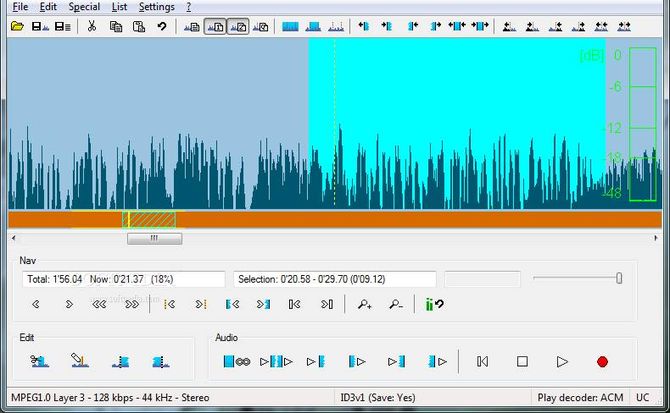
Полностью бесплатный инструмент по простому редактированию медиафайлов, предназначенный для работы с операционной системой Windows. Разработчик не предлагает никаких особенных функций. Здесь клиенту сервиса предлагается выполнять обрезку файла, вырезать необходимые моменты и сохранять их отдельным файлом на компьютере.
В получившемся файла можно регулировать глубину и частоту воспроизведения. Функционал Mp3DirectCut очень ограничен и предназначен для выполнения простых действий с файлом. Интерфейс плагина не сложный и прост в освоении даже неопытному пользователю.
K-Lite Codec Pack
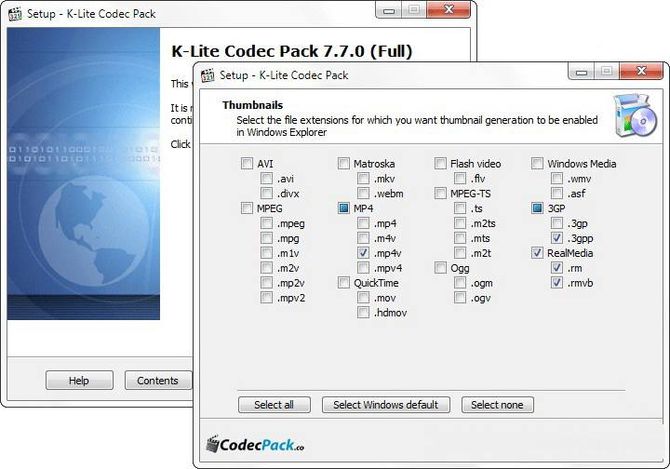
Утилита полностью бесплатна и находится в свободном доступе в сети Интернет. Программа предназначена для взаимодействия с устройствами, функционирующими на операционной системе Windows. Здесь доступно несколько пакетов установки, которые работают со всеми известными форматами мультимедиа.
Разработчик предлагает использовать K-Lite Codec Pack для всех возможных настроек звучания файлов, а также предоставляет возможность обрезки и сведения нескольких дорожек в одну. Работать можно сразу с несколькими пакетами. Имеется специальный простой в управлении режим переходов. Интерфейс представлен на английском языке, по этой причине первичное знакомство с сервисом будет достаточно сложным.
Улучшение качества звучания
Также существуют специальные инструменты для улучшения качества и глубины звучания, как отдельных файлов, так и отдельных каналов воспроизведения.
DFX Audio Enhancer
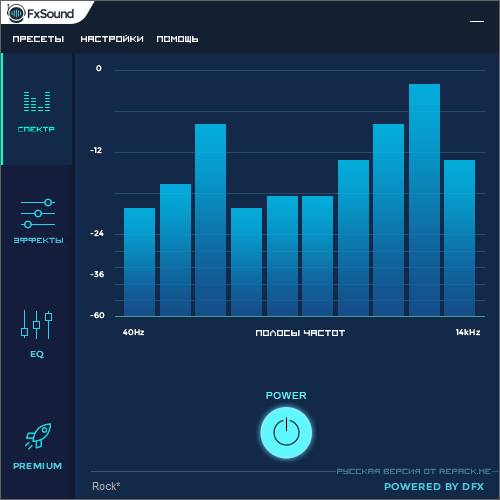
Инструмент, находящийся в свободном доступе в сети Интернет и не предполагающий покупки дополнительных расширений. Интерфейс представлен на русском и английском языках, разобраться в утилите не сложно. Меню сервиса интуитивно понятно. Поддерживает работу с операционной системой Windows всех поколений.
Приложение позволяет настраивать отдельные файлы с помощью эквалайзера. Эквалайзер может настраиваться вручную или работать в автоматическом режиме. Здесь аудио имеет несколько режимов воспроизведения и настройки, также DFX Audio Enhancer дает возможность устанавливать параметры, как на отдельные файлы, так и на системы в целом: видео, аудио, игры, браузер.
Зачем нужна программа Dropbox и как ей пользоваться
Razer Surround

Инструмент в первую очередь предназначен для улучшения звучания для прослушивания аудиофайлов в наушниках. Программа для усиления звука создает эффект объемного звука и как бы погружает пользователя в среду звучания. Здесь нет особых параметров для настройки отдельных частот работы дорожек.
Слушателю предлагается воспользоваться встроенным эквалайзером, который автоматически настраивает нужную частоту воспроизведения. Razer Surround поддерживает работу на английском языке. Интерфейс системы выполнен стильно и интуитивно понятно. Скачать усилитель можно на официальном сайте.
Источник: composs.ru
Программы — усилители звука для ПК (Windows)
Илья – главный редактор сайта softdroid.net. Является автором нескольких сотен руководств и статей по настройке Android. Около 15 лет занимается ремонтом техники и решением технических проблем iOS и Android. Имел дело практически со всеми более-менее популярными марками мобильных смартфонов и планшетов Samsung, HTC, Xiaomi и др. Для тестирования используется iPhone 12 и Samsung Galaxy S21 с последней версией прошивки.
Список программ:
При возникновении проблем со звуком стоит воспользоваться специальным софтом для усиления звука, применения различных эффектов звучания и удаления посторонних шумов
Программы для усиления звука могут потребоваться владельцам компьютеров со слабыми акустическими системами – типичными признаками таких ПК являются приглушенное звучание, недостаток низких и средних частот, недостаточно мощные басы. Так как стандартным набором настроек ОС Windows усилить звук не получится, приходится применять усилитель звука на ПК – современные программы предлагают богатый функционал для нарастания и приукрашивания звука.
Специализированный софт предоставляет возможности для повышения качества воспроизведения аудиотреков, повышение интенсивности звука, придания ему пространственного 3D-звучания, создания «эффекта окружения» и т.д. Бесплатные версии аудиоредакторов порой несколько ограничены, относительно проста в применении и не требует оплаты лишь утилита «Audio Amplifier». С нее и начнем наш обзор.
См. также: приложения для увеличения громкости наушников телефона
Audio Amplifier
Редактор «Audio Amplifier» позволяет эффективно повышать громкость воспроизведения аудио- и видеофайлов. Кроме усиления звука, данный софт позволяет уменьшать громкость (может понадобиться при слишком громком звучании файла), а максимальная степень увеличения громкости составляет 1000% — в десять раз. Отметим лаконичный интерфейс утилиты, реализованный в модном сегодня «минимализме». Утилита отсекает лишние шумы, позволяя добиться более качественного звучания. Разработчик утилиты: www.dandans.com/Audio-Amplifier-Pro.htm.
Audacity
«Audacity» — программа для настройки качества звука, позволяющая резать файлы, применять фильтры для повышения качества звучания и удаления шума, накладывать эффекты рассеивания громкости и т.п. Есть возможность программировать горячие клавиши, редактор очень многофункционален. Сайт разработчика: www.audacityteam.org/.
mp3DirectCut
«mp3DirectCut» — редактор, главной функцией которого является вырезание и копирование части MP3-файлов без применения какой-либо компрессии (PCM). Программа применима во всех версиях ОС Windows. Официальный сайт разработчиков: https://ru.wikipedia.org/wiki/Mp3DirectCut.
Программы «Audio Amplifier», «Audacity» и «mp3DirectCut» будут весьма кстати, когда требуется прослушать аудио-треки с очень низкой громкостью звука и увеличивать звук во всех приложениях (как это делают редакторы ниже) не имеет смысла. Они позволяют эффективно усиливать звук каждого отдельного аудиотрека и этим решать проблему воспроизведения.
Sound Booster
Программа для усиления звука «Sound Booster» создана для получения возможности добиваться усиления звука до максимального предела 500% (в 5 раз), а с помощью дополнительных функций еще и избегать искажений. Программа практична в применении и способна усиливать звук в различных продуктах Windows: интернет-браузерах, Skype, проигрывателях и т.д. Рассчитывая подобрать под Sound Booster аналог, учитывайте, что только «Sound Booster» при повышении громкости не деформирует звук. По желанию можно добавлять выбранные функции в часто используемые клавиши, что весьма удобно. Программа не занимает много места на вашем компьютере, а при необходимости можно настроить автоматический запуск утилиты при запуске Windows.
Пробный период использования – всего 2 недели, после чего вам придется приобретать платную версию. Загрузить утилиту можно с официального интернет-ресурса разработчика: www.letasoft.com/ru/sound-booster-download/.
Hear
«Hear» – программа для улучшения звука с обширным выбором функционала, здесь присутствуют функция реализации объемного звучания, достаточно гибкий эквалайзер (схож с устанавливаемым в медиаплеер), виртуальный сабвуфер, модуль реализации атмосферы звучания, модуль восстановления интенсивности звука и другие функции. Основная особенность «Hear» – это функция синтезатора мозговых волн, позволяющая наделять аудио способностью повышать концентрацию внимания или же наоборот – рассеивания при отдыхе. Программа распространяется за небольшую плату. Сайт разработчика.
SRS Audio SandBox
«SRS Audio SandBox» — эффективная программа для звука, справиться с которой вполне по силам даже юзерам с не самыми глубокими знаниями в области настройки тональности. Утилита имеет 6 модулей, служащих для создания ясного и качественного звука. Имеются режимы: игровой, для видеофайлов и для прослушивания аудиофайлов.
В «SRS Audio SandBox» меньше функций, чем у «Hear», но многие параметры поддаются регулировке. Действуют обработчики сигнала для наушников, обычных динамиков и динамиков в ноутбуке. Сайт создателей программы: http://www.srslabs.com/.
Также применяются программы, позволяющие изменить частоту звука, привнести атмосферность и т.п. К ним относятся «DFX Audio Enhancer», «Razer Surround» и Проигрыватель «VLC».
DFX Audio Enhancer
«DFX Audio Enhancer» способен интегрироваться во все виды современных приложений для ОС «Виндовс» — Windows Media Player, «Скайп» и т.д. Позволяет создавать эффект окружения, усиливать интенсивность звучания, компенсировать некоторые частоты и др. Эквалайзер позволяет регулировать кривую частот сохранять настройки в пресет. Скачать DFX можно на странице: www.fxsound.com/dfx/download.php.
Razer Surround
«Razer Surround» работает с наушниками, позволяя создавать объемное пространство звучания путем тонких настроек. Среди основных модулей — Voice clarity (фильтрация звука от помех), Bass boost (регулировка басов), Sound normalization (удаление раздробления громкости) и др. Сайт разработчика: www.razerzone.ru/product/software/surround.
«VLC»
Основная особенность проигрывателя «VLC» — в качественном воспроизведении сетевых трансляций. Софтина бесплатная, но поддерживает все наиболее часто используемые форматы. «VLC» способен поднять громкость любого проигрываемого файла. Загрузить «VLC» на компьютер можно с официального сайта программы: www.videolan.org/vlc/.
Audio Sliders
Разработчик: Code Sector Inc.
Лицензия: shareware
Краткое описание: регулятор звука в Windows
Звуковой микшер Windows — программа не самая удобная, хотя, казалось бы, “придраться” не к чему. Одно из таких неудобств: регулятор звука редко бывает “под рукой” в самый ответственный момент.
Приложение Audio Sliders заменяет стандартный регулировщик. Вызывается оно одним кликом, вместо традиционных двух, из области уведомлений и представляет собой сворачивающуюся панель. Этим Audio Sliders напоминает т. н. виджеты — миниприложения в Mac OS и Windows. Образно говоря, интерфейс не только “резиновый”, но еще и тонкий в настройке.
Сверху окна (кнопки от 1 до 5) можно выбрать один из вариантов панелей, каждую из которых можно самостоятельно настроить. Ниже находятся, собственно, регуляторы громкости. Нажатием на динамик с правой стороны звук можно вообще отключить. Быстро и удобно. Если нажать на клавишу ~, “слайдер” можно “клонировать”.
Из недостатков: на субъективный взгляд, завышенная цена в $19.95 и несоразмерный функциональности расход оперативной памяти Audio Sliders — около 6 Мб.
Мейк сам нойз! Рейтинг лучших программ для усиления звука на компьютере на 2023 год

Многим пользователям персональных компьютеров, а особенно ноутбуков, знакома проблема с качеством и силой звука. Если на одного пользователя, сидящего перед самым экраном всего вполне достаточно, но если захочется вместе с кем-то посмотреть фильм с дивана на расстоянии в полкомнаты, то может быть банально плохо слышно. Что уж говорить, о качественном звучании музыки: отсутствие басов или постоянные перебои в громкости – регулярный запрос в поисковых системах. Всё потому что стандартный персональный компьютер редко рассчитан на домашнюю дискотеку или урок по симфонической музыке в учебном классе.
Как вариант можно купить или заказать онлайн колонки, они действительно могут усилить звучание. Если необходимость была только в этом, то новое оборудование – хороший вариант. В динамиках профессионального типа всё будет звучать лучше.
Преимущества использования программ для усиления звука
Если кроме регулировки громкости, вы хотели бы ещё и корректировать звук, сделать его более объемным и сбалансированным, то вам точно нужны специальные приложения. Их ещё называют Бустерами. Тем более, что среди них есть качественные представители, которые распространяются бесплатно. Установить новый софт в таком случае будет:
- быстрее;
- дешевле;
- более полезно, ведь вдобавок идёт ещё целый ряд функций.
От чего зависит качество звучания на ПК?
В целом на качество звука в компьютере влияет ряд факторов:
- Звуковая карта – источник всего. Это часть компьютерного “железа” и приобретается вместе с остальным аппаратом.
- Драйвера звуковой карты. Они тоже значительно влияют на звучание. Если человек имеет дело с компьютером только в качестве пользователя, что-то заменить в драйверах не факт, что получится.
- Дополнительный софт – самый удобный способ, которым проще всего воспользоваться для управления звуком.
- Акустическое оборудование. Это колонки и наушники. Последнее звено в цепи, но от него во многом и зависит конечный результат.
Человек, никогда раньше не имевший дело с обработкой звуковых дорожек, вряд ли сможет сходу назвать несколько полезных бустеров. На самом деле даже единственный запомненный – можно считать успехом.
Чтобы помочь вам разобраться в разнообразии этих программ избежать ошибки при выборе, мы подготовили для вас рейтинг лучших программ для усиления звука на компьютере на 2023 год. В обзоре будут рассмотрены как платные (недорогие и подороже), так и бесплатные приложения, новинки рынка и популярные позиции, профессиональные, полупрофессиональные приложения и утилиты для новичков. Для каждой из них перечислены достоинства и недостатки, указана средняя цена, даётся краткое описание, рассказывается, на что обратить внимание при покупке и установке.
В теме софта для компьютеров вопрос “какой фирмы лучше?” не всегда актуален. Хотя и в деле “железа” популярность моделей часто может быть обеспечена успешной маркетинговой компанией. В среде приложений часто самые продвинутые продукты выдают малоизвестные разработчики, не боящиеся рисковать и пробовать новое. Тем более “где купить?” (ответ всегда: на официальном сайте; в интернет-магазине искать не стоит).
Источник: topsov.com